Jak dodać atrybuty produktów
Atrybuty produktu to zestaw jego dodatkowych, stałych cech. Atrybuty są przydatne na przykład do przedstawiania specyfikacji technicznej produktu. Można uwzględnić je również w wyszukiwaniu zaawansowanym na listach, dzięki czemu osoba kupująca będzie mogła używać ich podczas filtrowania w poszukiwaniu konkretnych produktów w sklepie.
Przykładowy widok zestawu atrybutów na karcie produktu
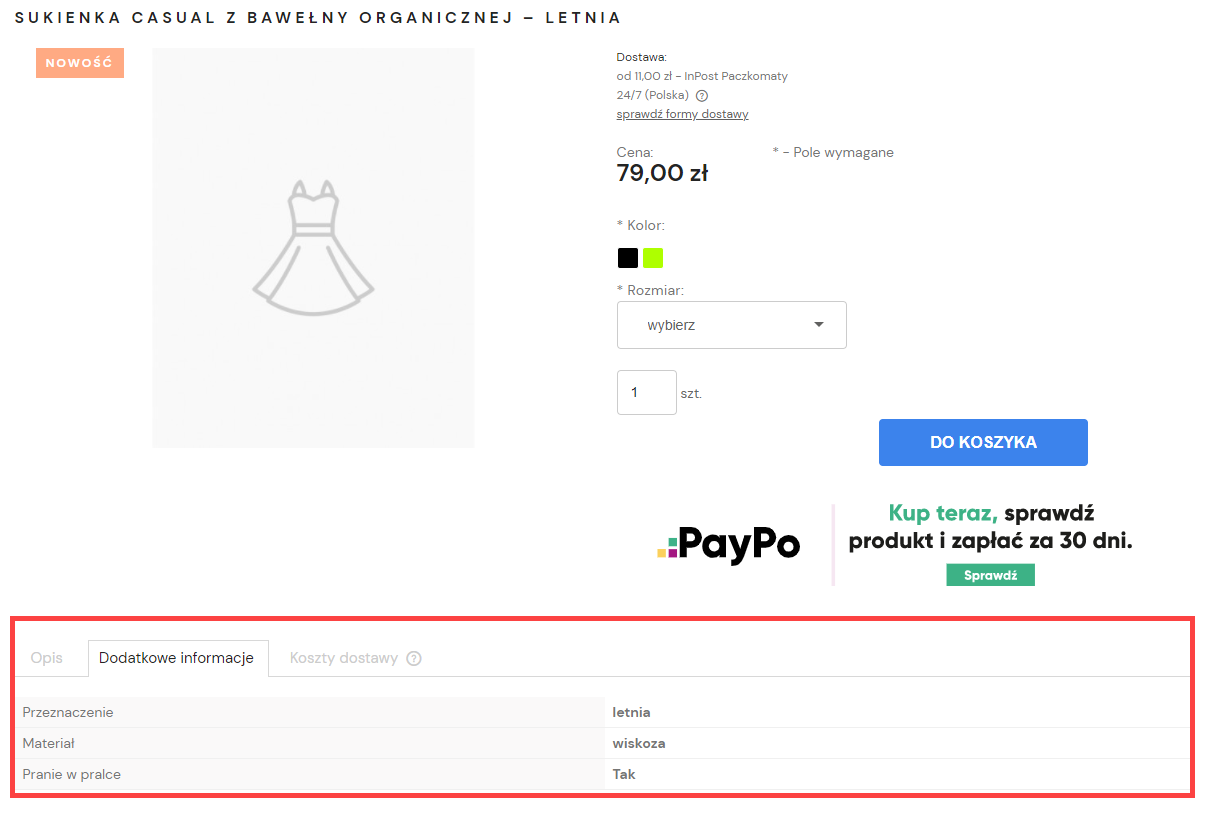
Nazwę zakładki Dodatkowe informacje (domyślnie Dane techniczne) możesz edytować na własną w panelu administracyjnym w Ustawienia > Ustawienia regionalne > Języki > Polski > Frazy – odszukaj frazę na liście i opcjonalnie edytuj na własną
Instrukcja dodania zestawu atrybutów
- W panelu administracyjnym sklepu przejdź do Obsługa sklepu > Atrybuty (cechy produktu) i kliknij w przycisk dodaj zestaw atrybutów
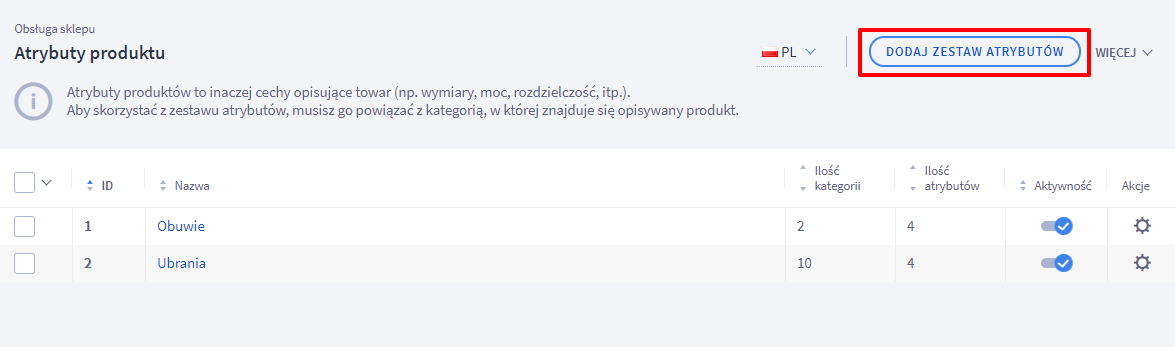
- Wypełnij pole Nazwa oraz zaznacz pole Aktywność (daje możliwość korzystania z zestawu atrybutów, przełącza z trybu edycji w tryb do użycia) i ewentualnie opcję Pokaż w opcjach przeglądania (daje klientom możliwość filtrowania produktów z danej kategorii po tych atrybutach) oraz kliknij ZAPISZ
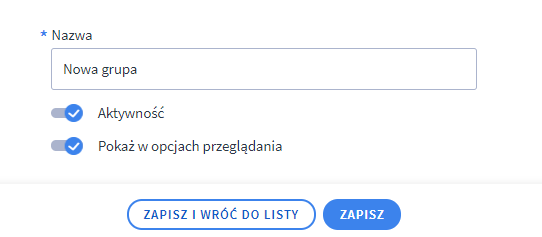
- Z menu, które się pojawi po lewej stronie, wybierz zakładkę Kategorie oraz zaznacz wszystkie kategorie, w których tworzone atrybuty będą mogły być używane, po czym kliknij ZAPISZ
Należy zaznaczyć każdą kategorię oraz podkategorię, w której zestaw atrybutów ma być używany. Nie wystarczy zaznaczenie kategorii nadrzędnej.
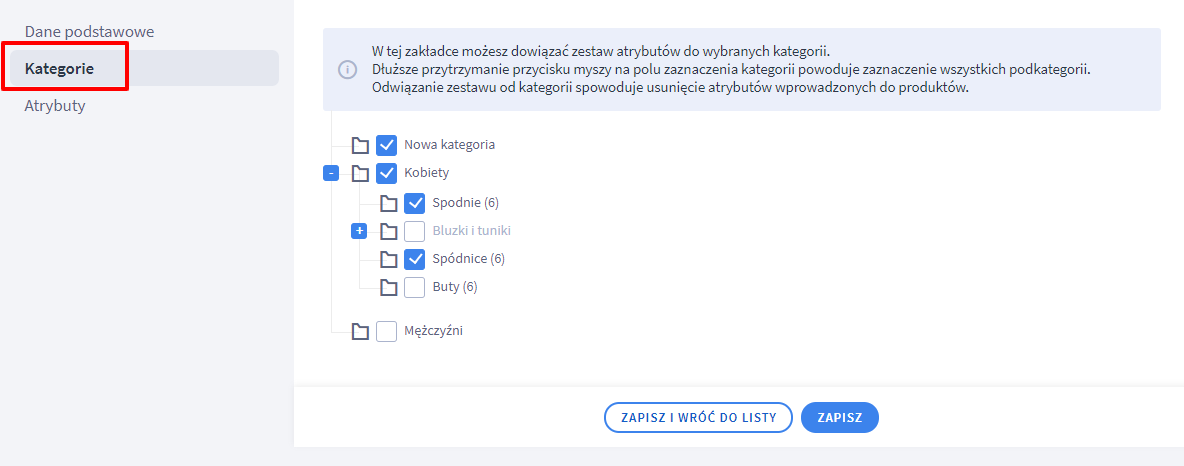
- Z menu po lewej stronie wybierz zakładkę Atrybuty i kliknij przycisk DODAJ ATRYBUT
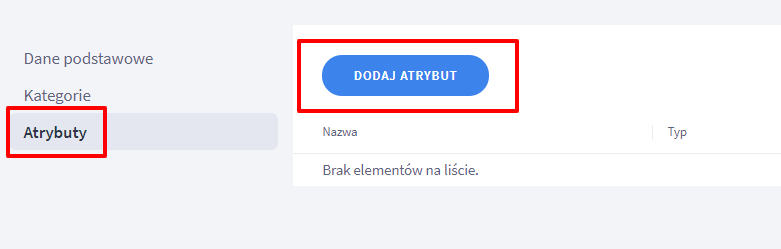
- Wypełnij formularz po czym kliknij ZAPISZ
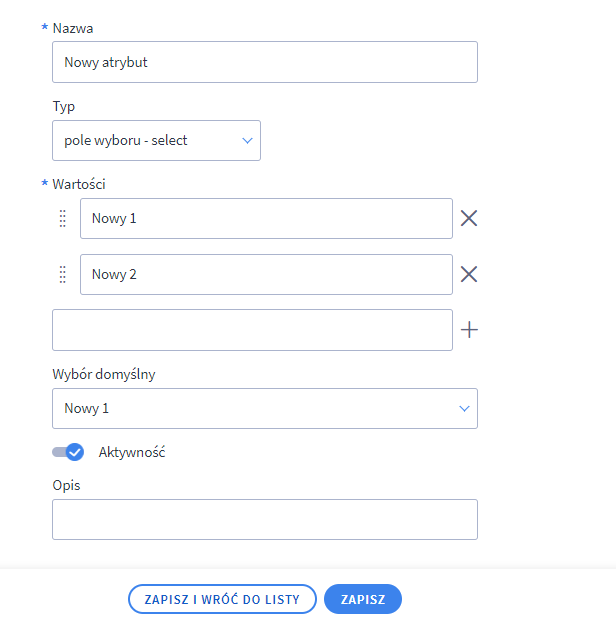
- Nazwa (obowiązkowa) – nazwa atrybutu widoczna na karcie produktu po stronie sklepu, oraz w edycji atrybutów produktu w panelu administracyjnym sklepu,
- Typ – do wyboru są trzy opcje:
- pole tekstowe – z dowolnym tekstem
- pole zaznacz – widoczne na karcie produktu jako Tak / Nie
- lista wyboru – możliwość zdefiniowana większej ilości opcji do wyboru
- Wartość domyślna / Domyślnie zaznaczony / Wybór domyślny – definiuje domyślny stan pola,
- Aktywność – daje możliwość korzystania z danego atrybutu (przełącza z trybu edycji w tryb do użycia),
- Opis – opis atrybutu widoczny tylko dla administratora, w edycji atrybutów danego produktu.
Jeśli atrybutów ma być więcej, powtórz kroki 4 i 5
Instrukcja dodania atrybutów do produktu
- Przejdź do Obsługa sklepu > Produkty i odszukaj produkt (np. za pomocą filtrów), dla którego chcesz dodać atrybut
Pamiętaj, że do kategorii, w której znajduje się produkt, musi wcześniej zostać przypisany odpowiedni zestaw atrybutów – zgodnie z punktem trzecim we wcześniejszej części tej instrukcji.
- Wejdź w jego edycję klikając na nazwę, bądź z rozwijanego menu w kolumnie Akcje
- Z menu po lewej stronie wybierz zakładkę Atrybuty i zaznacz checkbox przy nazwach zestawów atrybutów, które chcesz aktywować. Rozwinie się lista atrybutów
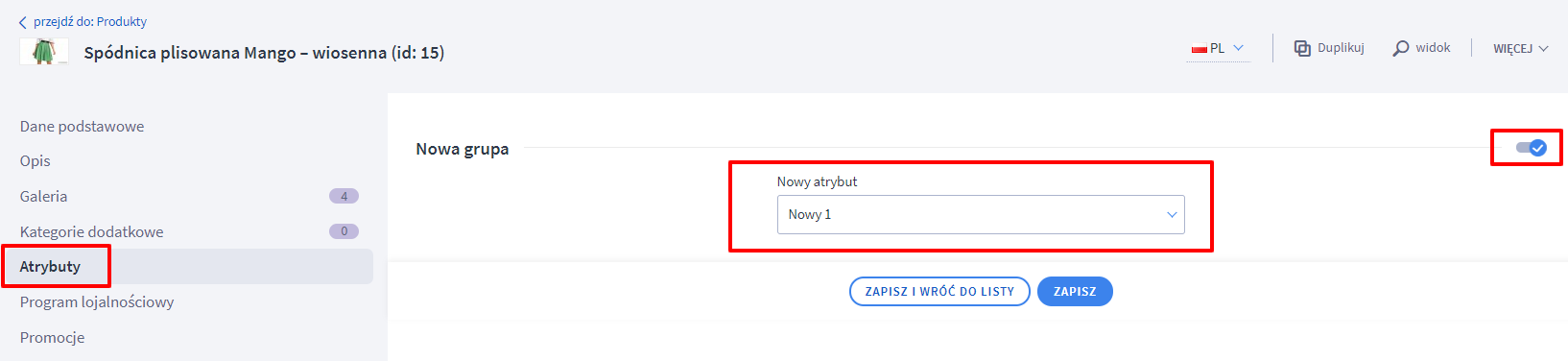
- Uzupełnij pola wymaganymi informacjami i kliknij ZAPISZ
Atrybuty omówiliśmy w wideoporadniku:
Zobacz także:
Jak aktywować opcje przeglądania (zaawansowane filtry)
Jak dodać warianty produktów
Jak dodać warianty magazynowe produktów